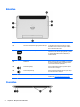User Guide (Windows Embedded)
Endre nettbrettets innstillinger
Åpne kontrollpanelet
Du kan åpne kontrollpanelet ved hjelp av noen av følgende metoder:
▲
Høyreklikk på Windows-ikonet på oppgavelinjen og velg Kontrollpanel fra menyen.
TIPS: Et høyreklikk kan også utføres ved å berøre og holde nede ønsket plassering på
berøringsskjermen.
▲
Åpne perlene og velg Innstillinger > Kontrollpanel.
▲
På startskjermen, skriv Kontrollpanel, og klikk deretter på Kontrollpanel når den vises i
søkeresultatene.
Endre visningen av Kontrollpanel
Standardvisning av kontrollpanelet er med store ikoner. Du kan foretrekke å endre visningen til kategori-
modus.
Slik endrer du visningen av kontrollpanelet:
1. Klikk på Start-knappen og velg deretter Kontrollpanel.
2. I menyen Vis som, velg Kategori.
3. For å gå tilbake til store ikoner i menyen Vis etter,velg Store ikoner.
Justere lysstyrken på nettbrettets skjerm
Slik regulerer du skjermens lysstyrke:
1. Sveip fra høyre kant av berøringsskjermen for å vise perleikonene, og trykk deretter på Innstillinger.
2. Trykk på Skjerm-ikonet nederst til høyre. Det vises en vertikal glidebryter som styrer skjermens
lysstyrke.
MERK: På Windows-skrivebordet kan du også trykke på Strømmåler-ikonet i systemstatusfeltet lengst til
høyre på oppgavelinjen, trykke på Endre skjermens lysstyrke og deretter flytte glidebryteren ved siden av
Skjermlysstyrke nederst på skjermen.
Endre nettbrettets orientering
Nettbrettets visningsretning endres automatisk fra liggende til stående eller fra stående til liggende visning.
1. Slik endrer du nettbrettets visningsretning fra liggende til stående:
Hold nettbrettet loddrett og drei det 90 grader mot høyre (med urviseren).
2. Slik endrer du nettbrettets visningsretning fra stående til liggende:
Hold nettbrettet loddrett og drei det 90 grader mot venstre (mot urviseren).
Bruke nettbrettets låsefunksjon for automatisk rotering
For å slå på låsefunksjonen som hindrer automatisk rotasjon av nettbrettets bilde:
▲
Skyv på knappen for automatisk rotasjon på den øvre kanten av nettbrettet.
– eller –
8 Kapittel 2 Bli kjent med nettbrettet